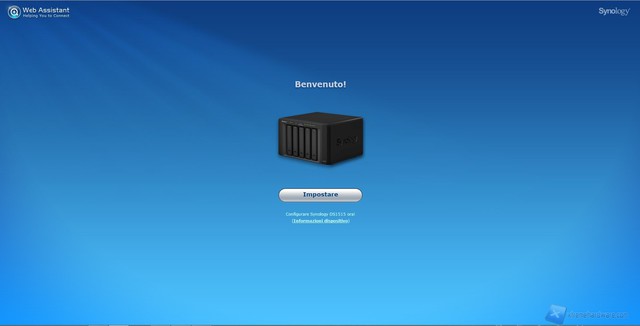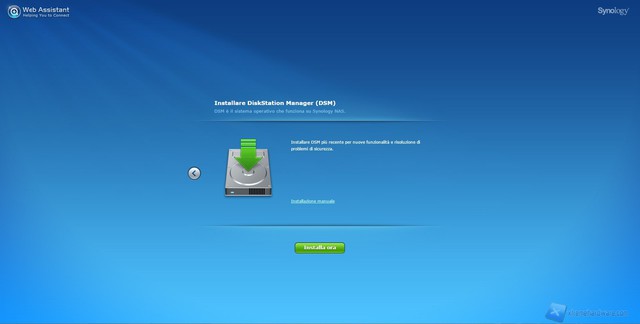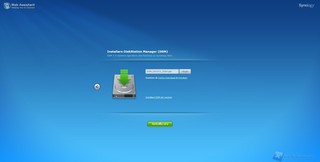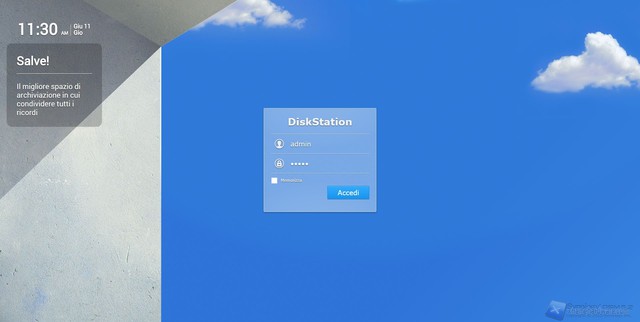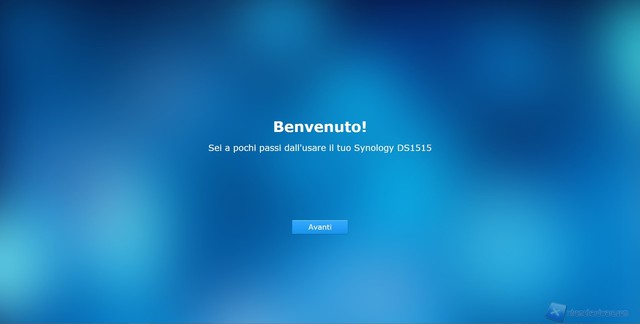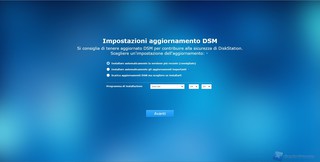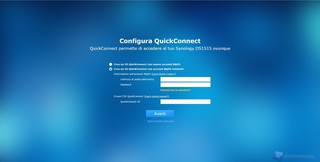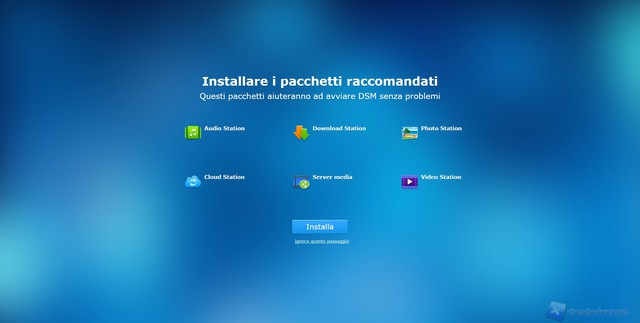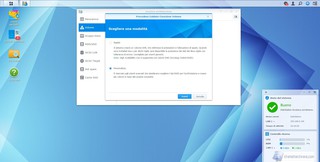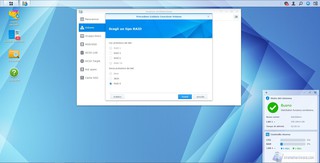Synology è ormai leader nel settore dello storage di rete grazie ai suoi prodotti dalla qualità indiscutibile. Quest'oggi abbiamo il piacere di proporvi il test relativo ad un NAS dalle ottime caratteristiche e prestazioni, rivolto al settore business e dunque alle piccole e medie imprese; parliamo del Synology DS1515.
Synology è ormai leader nel settore dello storage di rete grazie ai suoi prodotti dalla qualità indiscutibile. Quest'oggi abbiamo il piacere di proporvi il test relativo ad un NAS dalle ottime caratteristiche e prestazioni, rivolto al settore business e dunque alle piccole e medie imprese; parliamo del Synology DS1515.
Pubblicità
Synology DS1515: configurazione del sistema
La configurazione del Synology DS1515 è identica a quanto visto in precedenza con gli altri prodotti commercializzati dall’azienda. Colleghiamo dunque il prodotto alla rete e avviamolo; dopo aver effettuato questa operazione apriamo il web browser e rechiamoci alla pagina “find.synology.com”.
Il sistema riconoscerà automaticamente il modello presente in rete e ci chiederà di far partire la configurazione.
Scegliamo dunque se installare automaticamente o manualmente il DSM, andando a selezionarlo all’interno del nostro computer, dopo averlo scaricato dal sito del produttore.
L’installazione del sistema operativo è completa, inseriamo le credenziali di amministratore “admin/admin” ed effettuiamo l’accesso.
Prima di poter proseguire con la configurazione del volume dei dischi una schermata ci chiede in che modo vogliamo tenere il sistema operativo aggiornato, se manualmente o automaticamente e ci invita, inoltre, ad utilizzare la funzione QuickConnect che ci consente di accedere al sistema da posizioni remote.
Selezioniamo dunque quali software installare inizialmente ed andiamo avanti.
Abbiamo terminato la configurazione guidata del sistema.
Per creare un volume andiamo nel menù “gestore archiviazione” e creiamo il volume che preferiamo.
Di seguito inseriamo un video-tutorial che permette di dare uno sguardo in panoramica al sistema operativo DSM 5.1.
http://www.youtube.com/watch?v=ZkRBGfVf2sQ
Di seguito la legenda del video per poter andare direttamente all'argomento preferito:
00:00 - 01:00 = Introduzione DSM 5.1
01:01 - 07:54 = Descrizione Desktop, widget, layout
07:55 - 30:42 = Pannello di controllo
30:43 - 31:18 = File Station
31:19 - 31:58 = Backup e replica
31:59 - 36:06 = Centro Pacchetti ed EZ-Internet
36:07 - 39:17 = Controllo risorse, Gestore archiviazione
39:18 - 40:50 = Centro supporto
40:51 - FINE = Conclusioni e considerazioni